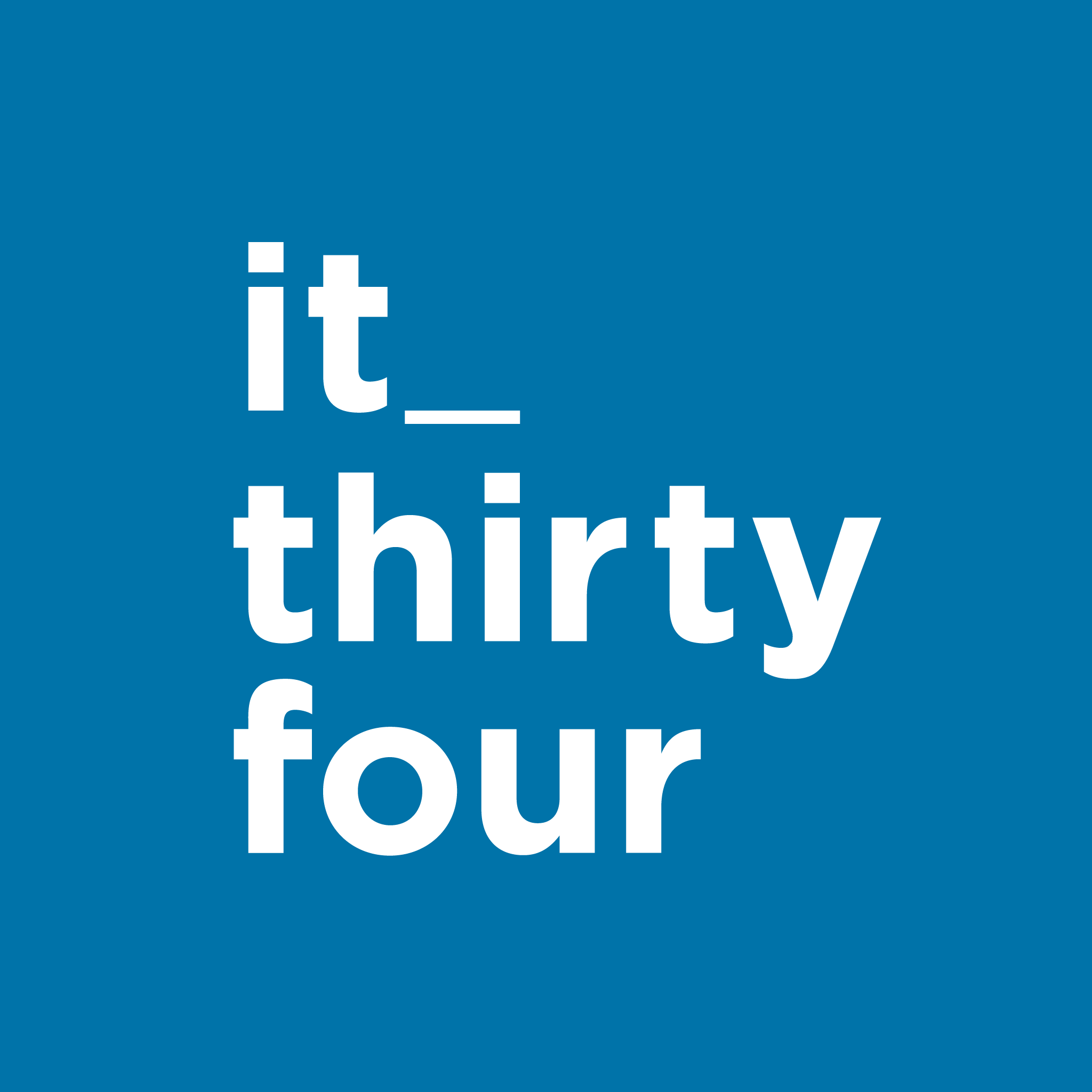Brugerflade, kort- og PDF-visning
Redigeret 10.10.2024
Læs med fordel denne artikel: Opret projekt Brugerfladen Brugerfladen er bygget op af en: Ejendomsliste, som indeholder ejendommene i projektet Servitutliste, som indeholder tingbogsdata for ejendommene Datavisning, skift let mellem fanerne og udforsk: Kortvisningen PDF-viseren Servituterklæringer Bredden på elementerne kan ændres Ejendomslisten Det er også muligt at folde ejerlejligheder, BPFG og Anparter ud som vist herunder.De ejendomme som kan foldes ud har en blå markering/streg i ejendomslisten Se data om ejendommen på de tre prikker.Det er også muligt at tilføje et dokument/fil til sin ejendom så man selv kan uploade filer til servitutlisten, fx hvis en Akt er gået tabt, men findes på naboejendommen. Man kan gøre det samme ved bare at indtaste Akt nr. så hentes Akten ned fra tingbogen og tilføjes til servitutlisten. Markeres flere ejendomme i ejendomslisten, vises alle servitutterne og kortet viser alle ejendommene.Dette gøres ved at holde CTRL eller SHIFT nede mens man vælger med musen: Servitutlisten Når vi indlæser servitutterne, henter vi også altid Hovedakten som er registreret på Ejendommen.Hovedakten har også ⭐-symbolet.Ligeledes sætter vi et 🖊-symbol på hvis akten er blevet rettet til at pege på et andet dokument.Både for hovedakten som er noget vi beriger tingbogen med, og de dokumenter og bilag du tilføjer til dine ejendomme, kan du slette og gendanne via Skraldespands-ikonet Derudover er der en række andre interessante funktioner du kan bruge til dine servitutter, fx gruppering Eller se detaljeret info om servitutter, påtegninger og bilag.Du kan også tilføje bilag til dine servitutter fx hvis der er en transskription, eller rette aktnummeret hvis det er forkert eller mangelfuldt. Det er tydeligt når der er et 🖊-symbol. Du kan altid fjerne dine rettelser til aktnummer igen. Kortet Kortet viser altid ejendomsgrænsen, men der er en række smarte funktioner som kan udnyttes: PDF-visning Alle de funktioner man normalt har i et...
Jack Andersen
![]()

Dan servituterklæring og underskriv
Redigeret 10.10.2024
Læs med fordel denne artikel: Skriv kommentar til en servitut Opret din underskrift Under din profil kan du administrere din egen underskrift. Det fungerer sådan at du uploader et billede af din signatur.Dernæst kan du vælge de medarbejdere der må anvende din signatur på deres servituterklæringer. Det er selvfølgeligt vigtigt at du altid kontrollerer de servituterklæringer der laves med din underskrift, inden de sendes ud af huset.Her har Fætter Guf, valgt at Onkel Joakim, Anders And og Rip må skrive under med hans underskrift. Servituterklæring Skifter du over til Erklæringsfanebladet, vil du se en tabelvisning af servitutterne.Du kan også uploade en MIA XML som beskrevet her: Søg ejendomme og hent tingbogsdataSidst kan du eksportere den til PDF Ret din ServituterklæringDu kan altid klikke dig ind på overskriften og beskrivelsen for at rette teksten. Alle indtastninger gemmes så de er klar igen næste gang du åbner dit projekt. Du kan nu begynde at krydse af i bokseneEt klik sætter et XTo klik sætter et MTre klik nulstiller markeringen Har du glemt at skrive en Kommentar kan du altid bare skrive i feltet, man kan dog ikke angive sidetal herfra. Når du laver din servituterklæring kan der opstå behov for at lave en angivelse direkte på et delnr. i dit projekt, til et helt matr.nr. eller til en specifik bygning. Derfor kan du manuelt tilføje kolonner til erklæringen: Sidst kan du underskrive erklæringen Så ser det sådan ud
Jack Andersen
![]()

Download tingbogsdata og rapporter
Redigeret 09.09.2025
Læs med fordel denne artikel: Om brugerfladen, Tilføj kommentar til en servitut Brug værktøjet "Hent Servitutter" Du finder værktøjet i vores menubjælke Her får du to valgmuligheder Resultatet er en zip mappe I den mappe findes førs en HTML fil der kan åbnes via din browser og som giver en kort oversigt over filerne i mappen, i sjældne tilfælde er vi nød til at forkorte servitutternes originale navne da de er længere end Windows tillader. I HTML filen kan du altid se de fulde navne. Derudover vil der være en mappe pr. ejendom i projektet I hver af disse er der en liste af de filer som brugerne har beriget en ejendom eller servitut med.Der er derudover også både original dokumenter og de klippede udgaver, fx side 1-10 herunder Brug værktøjet "Hent Servitutter" som Excel Der er ligeledes et værktøj til Download af servitutter i Excel format Excel arket følger formattet: MatrikelnrEjerlavEjerlavkodeDato sorteringDatoLøbenummerDokument tekstDatoløbenrAktmappeLinkPåtaleberettigedeSidetalBemærkning 1avHillerød Overdrev20007551963091717.09.19639516Dok om bebyggelse, benyttelse, udstykning mv , vejudlæg eller forpligtelse hertil17.09.1963-9516-1515_E_604Hent dokumentHillerød Kommune1-12Tinglysning af original byplanvedtægt
Jack Andersen
![]()

Integrationer til MyProperty – Servitutter
Redigeret 01.09.2025
Åben projekt myp.it34.com/servitutter?projektnummer=P12345myp.it34.com/servitutter?projeknavn=hejrevej%2012myp.it34.com/servitutter?projektnummer=P12345&projeknavn=hejrevej%2012 Åben projekt og tilføj ejendomme myp.it34.com/servitutter?projektnummer=2300253&wkt=POLYGON%20((707480.1139646783%206193395.961490779,%20707446.3784844906%206193297.012015646,%20707558.90967544%206193244.811409697,%20707639.1127626774%206193345.991024464,%20707562.41855535%206193411.019818191,%20707480.1139646783%206193395.961490779)) Ovenstående kan også bruges uden projektnummer, så tilføjes ejendommene til et midlertidigt projekt. OBS ovenstående er URL formateret derfor er 'hejrevej 12' blevet til hejrevej%2012 tastes det manuelt ind i adressefeltet i browseren kan man godt indtaste mellemrummene Tilføj ejendomme via BFE til projekt Når du har et projekt åbent, kan man tilføje ejendomme til projektet via URL myp.it34.com/servitutter?bfe=5189724myp.it34.com/servitutter?bfe=5189724&bfe=5189935&bfe=9682024&bfe=9682024
Jack Andersen
![]()

Opret projekt
Redigeret 10.10.2024
Du finder løsningen her: myp.it34.com/servitutterDu kan med fordel læse om muligheden for at åbne/oprette projekter direkte via URL, her det er særligt smart hvis man bruger et internt projektnummer i løsningen, så kan man fx nemt lave en integration mellem ESDH systemer, WebGIS mfl. Projekter Servitutprogrammet på MyProperty™, kræver at man først definerer sit projekt. Dette så vi over tid kan hold styr på tingbogsdaten på dit projekt, det gør det muligt at skrive kommentarer eller uploade filer specifikt til dit projekt, uden at det påvirker samme servitut på andre projekter. Samtidigt tillader vi også at du netop gør kommenterer til en servitut tilgængelige indenfor alle projekterne i din organisation.Start med at åbne projektlisten: Her kan du oprette og administrere dine projekter Opret projekt Når du opretter et projekt, skal du indtaste et projektnummer, her giver det god mening at bruge et projektnummer som følger den standard i har i din organisation. Det vil gøre det lettere at åbne projekter via URL'en.Du skal også angive et projektnavn, angiv gerne noget sigende som dine initialer eller adressen der har rekvireret projektet.Du kan vælge at sætte en lås på dit projekt, hvis du beskytter projektet, så vil systemet ikke hente nye data fra tinglysningen næste gang projektet åbnes. Det er fx smart hvis projektet er afsluttet og man gerne vil bevare projektet som det var, på den måde bliver servitutter og ejer oplysninger ikke opdateret senere når hvis der sker en ændring på ejendommen. Tilføj ejendomme til projektet Læs videre her: Hent Ejendomsdata
Jack Andersen
![]()

Søg ejendomme og hent tingbogsdata
Redigeret 09.09.2025
Læs med fordel denne artikel: opret projekt Start med at åbne dit projekt, du klikker bare på det.Det er muligt at søge og filtrere i projektlisten Hvis projektet er nyt/toms ser det ud som på billedet herunder, ellers vil der være data i ejendoms- og servitutlisterne.Næste trin er er tilføje dine projektejendomme.Du kan enten søge dem frem via adresse eller matrikelsøgning, der er også den mulighed at du søger via kort, her kan du enten tegne et projektområde manuelt eller bruge en WKT. Der er mulighed for at tilføje ejendomme fra en GST matrikelliste, med formatet: "ejerlavskode,matrikelnummer" filen skal være i TXT format. Eksempel på fil kan hentes her: Matrikelliste til MYPDownload Fra kortet kan du også læse ejendomme ind i dit projekt Fra Erklæringsfanebladet kan man også uploade en MIA/ERPO XML fil. Denne metode opretter automatisk arealer og delnumre i Servituterklæringen for de ejendomme som er i XML filen.OBS. der kan ikke uploades en LIMAKS XML Tingbogsdata I det sekund din ejendomssøgning er komplet, hentes der automatisk tingbogsdata.På den måde har du nu data i dit projekt og du kan se GML filer i kortet, læse servitutterne i PDF viseren og skrive kommentarer. Du kan også dykke ned i bilagssporet på en servitut, læse info om servitutten, danne servituterklæringer og lave komplette tingbogsudtræk for dit projekt eller enkelte ejendomme. Aflyste servitutter Hvis en servitut aflyses i tingbogen og den tidligere har været lyst på en ejendom i dit projekt, så kan det ske at du allerede har taget stilling til siderne og skrevet en kommentar. Vi sletter ikke dine data når servitutten aflyses. I stedet retter vi blot visningen af servitutten så det er tydeligt at den er aflyst og at du nemt kan se hvornår vi har modtaget information om aflysningen.I servituterklæringen beholder vi den aflyste servitut i...
Jack Andersen
![]()

Tilføj kommentar og sidetal til en servitut
Redigeret 10.10.2024
Læs med fordel disse artikler: Om brugerfladen, Opret projekt, Indlæs ejendomsdata Angiv sidetal De gamle servitutter (før 9. september 2009) er indscannet digitalt men blev ikke fysisk adskilt fra nabodokumenterne fra samme arkivskab inden scanningen. Det betyder at selvom servitutten har et unikt ID (Datoløbenummer), og den kan fremsøges ud fra dette, så er det dokument vi får udleveret fra Tinglysingen en langt større pdf og det er nu vores opgave at finde de sider hvor Servitutten rent faktisk ligger i pdf'en. Dette gøres meget simpelt her i løsningen.Når man åbner en Servitut vises pdf'en helt automatisk, nu er det blot et spørgsmål om at søge efter årstallet og enten klikke på side-miniaturerne eller indtaste sidetallene. Det demonstreres her. Man kan også indtaste sidetallene direkte i feltet nederst til venstre.Bindestreg angiver "siderne imellem" fx 1-10 betyder side 1 til 10Komma angiver "en gruppe eller enkeltside" fx 1,5-6 betyder side 1 og side 5 til 6 Når du har angivet sidetallene er det gemt for den servitut, for alle ejendomme hvor servitutten er lyst. Derfor er der mulighed for at tilføje flere sidetals angivelser og kommentarer. Eksempelvis kan du angive et sæt sidetal og en kommentar til brug i en servituterklæring, du kan også bare lave en generelt kommentar med sidetal eller du kan lave en angivelse til en servitutredegørelse. Skriv en kommentar til dine sider Man behøver ikke at angive et sidetal for at kunne skrive en kommentar. Angiver du ingen sider, betyder det at kommentaren vedrører hele dokumentet. Download klippede dokumenter Du kan altid udlæse de sider du har markeret i pdf'en eller originaldokumentetLæs mere her for hvordan du udlæser alle servitutter og klippede versioner for hele projektet her: Download tingbogsdata
Jack Andersen
![]()